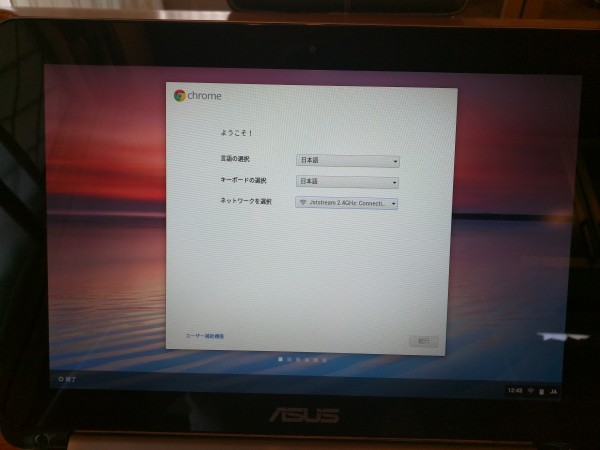8 月 12 日から米国の Amazon.comで販売が開始された、ディスプレイが回転する ASUS の新型 Chromebook「Chromebook Flip(4GB RAM)」が届いたので、簡単にレビューを行いたいと思います。
ちなみに私自身、Chromebook、ChromeOS は初となり、米国の US 配列となっているキーボードの機種を触るのも初めてとなります。そういった初々しさも交えて、皆様にお伝えできればと思います。ちなみに、この記事も「Chromebook Flip」で書きました。
まずは「Chromebook Flip」のスペックのおさらいです。
- OS:ChromeOS
- サイズ:264.8 × 182.4 × 15.6 mm
- 重量:890g
- ディスプレイ:10.1 インチ(1,280 × 800)WXGA、10 点マルチタッチ
- CPU:Rockchip Quad-core RK3288C
- RAM:2 / 4 GB
- 内部ストレージ:16GB
- フロントカメラ:HD カメラ
- WI-FI:801.11 a / b / g / n / ac
- Bluetooth:4.0
- バッテリー:31W 、8 時間駆動
- その他:ステレオスピーカー
「Chromebook Flip」は 2GB RAM モデルが先に発売され、4GB RAM モデルは少し遅れて発売されました。今回レビューをお届けするのは、4GB RAM モデルです。
まずは外観ですが、正直特に変わっている部分はなく、個人的に表の Chrome のロゴマークが新鮮だなと思った程度です。
Windows ノート PC のようにバッテリーの取り外しやマザーボードにアクセスするための窓などがないため、かなりシンプル。キーボードは US 配列のキーボードとなっています。
ただ JIS 配列の設定に変更することは可能です。その場合、例えば “()” の位置や “@” の位置が、US 配列で表示されているものとはもちろん変わってきます。
日本人であれば JIS 配列に慣れていると思うので、表示に惑わされず、JIS 配列の感覚でキーをタッチすれば OK。難点は “Enter キー” が小さく打ちづらいということでしょうか。
先にこの機種の最大の特徴である “Flip” をお見せします。ただ単にディスプレイが 360 度回転し、タブレットのような感覚で操作できたり、テント型にして動画などを楽しんだりすることが可能です。
ディスプレイの向きは、自動回転を ON にしている場合は勝手に回転してくれます。縦表示も可能です
恐らく気になる方も多いと思われるのが、タブレット型にした際のキーボードやタッチパッドの挙動がどうなるのかということかと思います。
親切なことに、タブレット型にするとキーボードとタッチパッドは自動で OFF となり、誤って押したとしても一切反応しません。そのためタブレット型にした場合は完全にタッチパネル操作をすることになります。
ちなみに ChromeOS 自体が日本語表示、日本語入力に対応しているため、キーボード環境以外は国内端末と同じように利用可能です。
昨今の海外 Android 端末のような感じですね。インターフェースは、キーボード向かって右側に、mini HDMI ポート、USB 2.0 ポート × 2、microSD スロット、イヤホンジャック。
左側は、電源ボタン、ボリュームボタン、LED ランプ × 2、電源接続の DCIN が配置されています。
この DCIN は、一見 microUSB のようにも見えるのですが、実は独自コネクタとなっています。
この部分は少し残念。ただ 8 時間使用できるバッテリーが搭載されているため、そこまで充電頻度は多くないと思われます。
ChromeOS、Chromebook 初心者の私にとって、Chromebook で一体何ができるのかが一番の注目点だったのですが、よく巷で言われている通り、Chrome ブラウザでできることがそのままできる、といった感じです。
私は普段から Chrome ブラウザを使っていて、ブログはもちろん、私が運営しているネットショップ「Jetstream SHOP」の受注管理なども全てブラウザ上で行っています。なので、私にとっては、普段の基本的な仕事は「Chromebook Flip」一台でこなせてしまいます。
逆に言えば、それ以外は特にできることはなく、例えば Windows のように Android SDK をローカルにインストールして云々などはできず、更にネットワークに接続していないと使い物になりません。
ただ ChromeOS の特徴として、起動が早い、動きが軽い、という点がかなりの利点で、Chrome ブラウザで行うウェブストアからのプラグイン追加を行うことによって、様々な機能が使えるようになります。例えば、画像編集ソフトをローカルにインストールするような機能はないのですが、プラグインを追加することによって、ネット上での画像編集が行えるようになります。
「写真編集者」などのプラグインが代表的です。要は、Chrome ブラウザを常日頃活用している方は、特に違和感なく ChromeOS を利用できると思いますし、同アカウントでログインすることで、Chrome ブラウザの環境をそのまま ChromeOS、Chromebook に移行してを活用できるというわけです。
次は操作性に関して。
私自身、普段の仕事の際はマウスを利用しているのですが、ChromeOS でももちろんマウス接続は可能です。ただ、せっかく重量的にも軽い Chromebook を活用するのであれば、マウスの常備は捨てて、タッチパッドの直感操作や、各ショートカットを活用したいところ。
Mac を使い慣れてる方は ChromeOS の直感操作にもすぐ対応できると思いますが、普段マウスばかりを使っている私にとって、直感操作は若干はまりました。例えば、タッチパッドには右クリックの領域は設けられておらず、タッチパッドを 2 点タッチすることで右クリックの効果となり、2 点スワイプで画面スクロールの効果となります。使い慣れれば簡単ですが、マウスばかり使っている方は少し大変かも。
「Chromebook Flip」は 10 インチ台なのでキーボードも小さめですが、手の大きめな私でも、少し使って慣れてしまえば快適そのものです。また私は普段 Google サービスの Google ドライブなどを中途半端にしか使っていないこともあり、「Chromebook Flip」を使うことによって、もっと活用したほうが良いことを思い知らされました。
クラウドで連携する Google 先生はやはり偉大で、Google サービスをフル活用することで、もっと Chromebook を使いやすくなると思います。ちなみに ChromeOS は Windows のリモートデスクトップを使うこともできるため、Windows と接続してリモート操作も可能です。なので Chromebook を遠隔操作用の端末として持っておくのもいいかもしれません。
今回の記事の最後になりますが、私が初 Chromebook ということもあり、2GB RAM モデルとの比較が行えませんでした。4GB RAM にしたのは現時点では単なる自己満足です。
「Chromebook Flip」は今のところ米 Amazon.com から直輸入が可能となっています。
US 配列のキーボードですが、技適マークも記載されているので、日本での使用は問題ありません。
[amazonjs asin=”B00ZS4HK0Q” locale=”US” title=”ASUS Chromebook Flip C100PA-DB02 10.1 Inch Touch Chromebook ( Quad Core, 4GB, 16GB, SSD, aluminum chassis)”]
今後、気づいた点などがあれば、追記や新しい記事でご紹介させていただきます。